Sabit diske erişim nasıl geri kazanılır, sabit disk açılamaması hatası nasıl düzeltilir

Bu yazımızda, sabit diskiniz bozulduğunda ona nasıl yeniden erişebileceğinizi anlatacağız. Haydi gelin birlikte izleyelim!
Norton'u Windows 10'dan tamamen kaldırma: Norton Antivirus'ü yüklediyseniz, çoğu virüsten koruma yazılımı gibi onu sisteminizden kaldırmakta zorlanacaksınız, Norton kayıt defterinde çok sayıda gereksiz dosya ve yapılandırma bırakacaktır. Programlar ve Özellikler'den kaldırdınız. Çoğu kişi bu virüsten koruma programlarını bilgisayarlarını virüs, kötü amaçlı yazılım, korsanlık vb. dış tehditlerden korumak için indirir, ancak bu programları sistemden kaldırmak çok zor bir iştir.
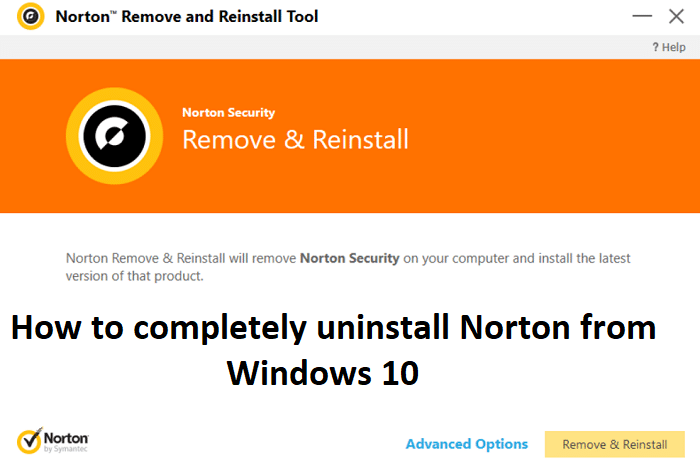
Asıl sorun, başka bir virüsten koruma yazılımı yüklemeye çalıştığınızda ortaya çıkar, çünkü eski virüsten koruma yazılımının kalıntısı hala sistemde olduğundan onu yükleyemezsiniz. Tüm dosyaları ve yapılandırmaları temizlemek için, bilgisayarınızdaki tüm Norton ürünlerini kaldırmak için özel olarak Norton Kaldırma Aracı adlı bir araç geliştirilmiştir. O halde zaman kaybetmeden, aşağıda listelenen kılavuzun yardımıyla Norton'u Windows 10'dan nasıl tamamen kaldıracağınızı görelim.
Norton'u Windows 10'dan tamamen kaldırma
Bir şeyler ters giderse diye bir geri yükleme noktası oluşturduğunuzdan emin olun .
1. Windows Arama'yı getirmek için Windows Tuşu + Q tuşlarına basın, ardından kontrol yazın ve arama sonuçları listesinden Denetim Masası'na tıklayın .

2.Programlar altında Bir programı kaldır'a tıklayın .

3.Norton Ürünlerini bulun, ardından sağ tıklayın ve Kaldır'ı seçin .
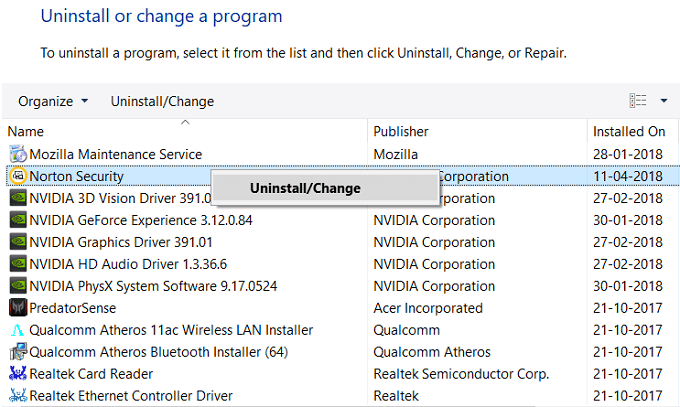
4.Norton'u sisteminizden tamamen kaldırmak için ekrandaki talimatları izleyin.
5. Değişiklikleri kaydetmek için bilgisayarınızı yeniden başlatın.
6. Norton Kaldırma Aracını bu bağlantıdan indirin.
Yukarıdaki bağlantı işe yaramazsa, bunu deneyin .
7.Norton_Removal_Tool.exe'yi çalıştırın ve bir güvenlik uyarısı görürseniz devam etmek için Evet'e tıklayın .
Not: Norton programının tüm açık pencerelerini kapattığınızdan emin olun, mümkünse bunları Görev Yöneticisi'ni kullanarak kapatmaya zorlayın.
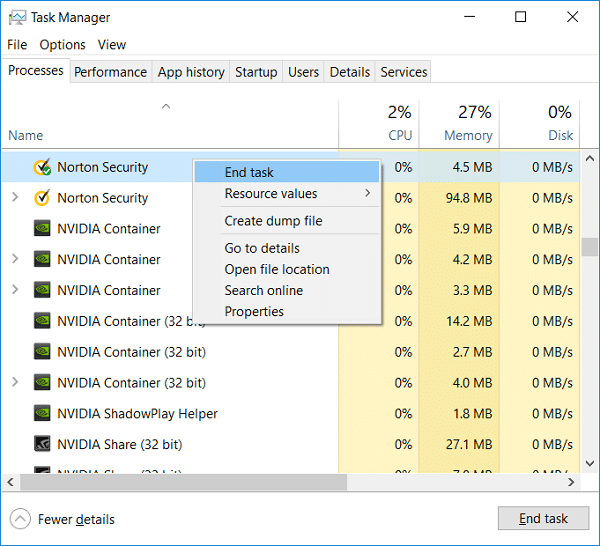
8. Son Lisans Sözleşmesini (EULA) kabul edin ve İleri'ye tıklayın .
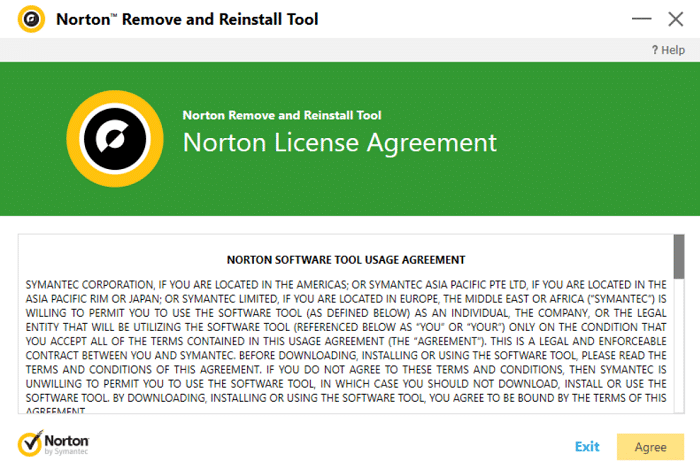
9. Karakterleri tam olarak ekranınızda gösterildiği gibi yazın ve İleri'ye tıklayın .
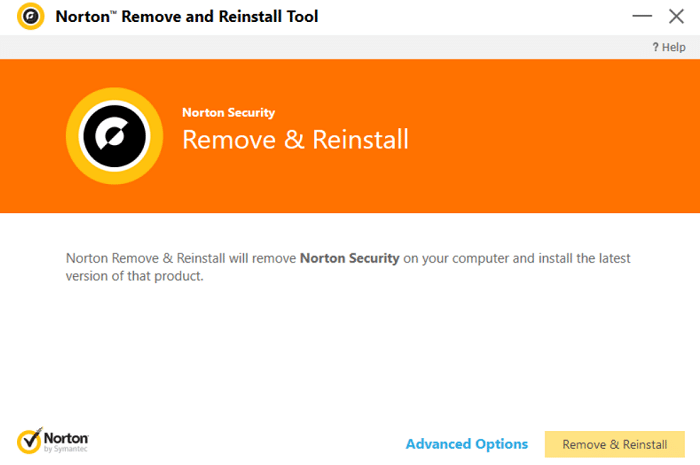
10.Kaldırma işlemi tamamlandıktan sonra değişiklikleri kaydetmek için bilgisayarınızı yeniden başlatın.
11. Norton_Removal_Tool.exe aracını bilgisayarınızdan silin .
12. Program Dosyalarına ve Program Dosyalarına (x86) gidin, ardından aşağıdaki klasörleri bulun ve silin (varsa):
Norton AntiVirus
Norton Internet Security
Norton SystemWorks
Norton Kişisel Güvenlik Duvarı
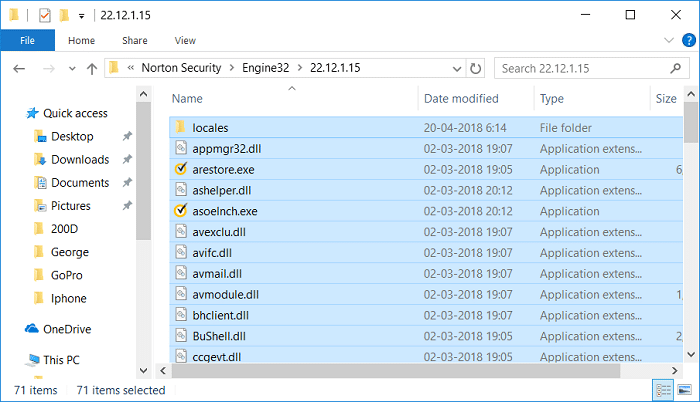
13.Değişiklikleri kaydetmek için bilgisayarınızı yeniden başlatın.
Tavsiye edilen:
Norton'u Windows 10'dan nasıl tamamen kaldıracağınızı başarıyla öğrendiniz , ancak bu gönderiyle ilgili hala herhangi bir sorunuz varsa, bunları yorum bölümünde sormaktan çekinmeyin.
Bu yazımızda, sabit diskiniz bozulduğunda ona nasıl yeniden erişebileceğinizi anlatacağız. Haydi gelin birlikte izleyelim!
İlk bakışta AirPods, diğer gerçek kablosuz kulaklıklara benziyor. Ancak birkaç az bilinen özelliği keşfedilince her şey değişti.
Apple, yepyeni buzlu cam tasarımı, daha akıllı deneyimler ve bilindik uygulamalarda iyileştirmeler içeren büyük bir güncelleme olan iOS 26'yı tanıttı.
Öğrencilerin çalışmaları için belirli bir dizüstü bilgisayara ihtiyaçları vardır. Bu dizüstü bilgisayar, seçtikleri bölümde iyi performans gösterecek kadar güçlü olmasının yanı sıra, tüm gün yanınızda taşıyabileceğiniz kadar kompakt ve hafif olmalıdır.
Windows 10'a yazıcı eklemek basittir, ancak kablolu cihazlar için süreç kablosuz cihazlardan farklı olacaktır.
Bildiğiniz gibi RAM, bir bilgisayarda çok önemli bir donanım parçasıdır; verileri işlemek için bellek görevi görür ve bir dizüstü bilgisayarın veya masaüstü bilgisayarın hızını belirleyen faktördür. Aşağıdaki makalede, WebTech360, Windows'ta yazılım kullanarak RAM hatalarını kontrol etmenin bazı yollarını anlatacaktır.
Akıllı televizyonlar gerçekten dünyayı kasıp kavurdu. Teknolojinin sunduğu pek çok harika özellik ve internet bağlantısı, televizyon izleme şeklimizi değiştirdi.
Buzdolapları evlerde sıkça kullanılan cihazlardır. Buzdolapları genellikle 2 bölmeden oluşur, soğutucu bölme geniştir ve kullanıcı her açtığında otomatik olarak yanan bir ışığa sahiptir, dondurucu bölme ise dardır ve hiç ışığı yoktur.
Wi-Fi ağları, yönlendiriciler, bant genişliği ve parazitlerin yanı sıra birçok faktörden etkilenir; ancak ağınızı güçlendirmenin bazı akıllı yolları vardır.
Telefonunuzda kararlı iOS 16'ya geri dönmek istiyorsanız, iOS 17'yi kaldırma ve iOS 17'den 16'ya geri dönme konusunda temel kılavuzu burada bulabilirsiniz.
Yoğurt harika bir besindir. Her gün yoğurt yemek faydalı mıdır? Her gün yoğurt yediğinizde vücudunuzda nasıl değişiklikler olur? Hadi birlikte öğrenelim!
Bu yazıda en besleyici pirinç türleri ve seçtiğiniz pirincin sağlık yararlarından nasıl en iyi şekilde yararlanabileceğiniz ele alınıyor.
Uyku düzeninizi ve uyku vakti rutininizi oluşturmak, çalar saatinizi değiştirmek ve beslenmenizi buna göre ayarlamak, daha iyi uyumanıza ve sabahları zamanında uyanmanıza yardımcı olabilecek önlemlerden birkaçıdır.
Kiralayın Lütfen! Landlord Sim, iOS ve Android'de oynanabilen bir simülasyon mobil oyunudur. Bir apartman kompleksinin ev sahibi olarak oynayacak ve dairenizin içini iyileştirme ve kiracılar için hazır hale getirme amacıyla bir daireyi kiralamaya başlayacaksınız.
Bathroom Tower Defense Roblox oyun kodunu alın ve heyecan verici ödüller için kullanın. Daha yüksek hasara sahip kuleleri yükseltmenize veya kilidini açmanıza yardımcı olacaklar.













